Muuta Windows PC WiFi Hotspotiksi Internet-yhteyden jakamisen avulla
Tässä viestissä näemme, kuinka Internet-yhteyden jakaminen(turn on Internet Connection Sharing) otetaan käyttöön ja WiFi-hotspot luodaan(create a WiFi hotspot) Windows 11/10/8.1/8 -käyttöjärjestelmässä käyttämällä netsh wlan -apuohjelmaa, komentokehotetta( command prompt, ) ja langatonta isännöityä verkkoa(Wireless Hosted Network ) tai käyttämällä ilmaista WiFi Hotspot Creator -ohjelmistoa. Katsomme myös, kuinka helposti luodaan Mobile Hotspot(create a Mobile Hotspot) Windowsin asetusten kautta.
Ostin puhelimen(Phone) ja huomasin, että ladattaessani sovelluksia, jotka olivat suurempia kuin 50 Mt, tarvitsin joko Wi-Fi- tai 3G-yhteyden. Käytin 2G:tä, eikä minulla ollut langatonta yhteyttä kotona.
Muuta Windows PC WiFi Hotspotiksi
Vaikka aina voi käyttää ilmaisia WiFi(WiFi Hotspot creator software) -hotspotin luomisohjelmistoja, kuten Baidu Wi-Fi Hotspot -sovellusta , Connectifya , Virtual Router Manageria(Virtual Router Manager) , MyPublicWiFiä , Bzeekiä , WiFi Hotspot Creatoria , MyPublicWiFiä , mSpotia jne, WiFi - hotspotin luomiseen, mutta halusin luoda sellaisen natiivina . Windows 10/8 :ssa .
Menettely sellaisen luomiseen Windows 7 :ssä oli erilainen. Kun yritin tehdä sitä Windows 10 Dell -kannettavassani, huomasin, että Ad hoc -verkon luominen (Create an ad hoc network)verkko-(Network) ja jakamiskeskuksen(Sharing Center) kautta -asetuksia ei ollut olemassa. Ainoa vaihtoehto silloin tuntui mielestäni olevan netsh-apuohjelman(netsh utility) käyttö .
Ota Internet-yhteyden jakaminen käyttöön
Aloita varmistamalla ensin, että WiFi on päällä(WiFi is set to ON) . Sitten sinun on avattava komentokehote järjestelmänvalvojana. Avaa WinX - valikko ja valitse Komentorivi (järjestelmänvalvoja). (Command Prompt (Admin). )CMD - ikkuna avautuu. Kirjoita seuraava ja paina Enter:
netsh wlan set hostednetwork mode=allow ssid=DellNet key=asdfg12345
Tässä DellNet on valitsemani nimi ja asdfg12345 on valitsemani salasana. Tämän on oltava vähintään 8 merkkiä pitkä. Voit antaa oman nimesi ja valita oman salasanasi.
Kirjoita seuraavaksi seuraava CMD - ikkunaan ja paina Enter :
netsh wlan start hostednetwork
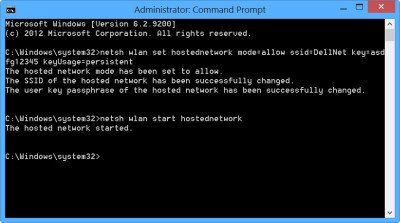
Olemme käynnistäneet langattoman isännöidyn verkon(Hosted Network) .
Langaton isännöity verkko(Hosted Network) on WLAN-ominaisuus, jota tuetaan Windows 7 :ssä , Windows Server 2008 R2:ssa ja uudemmissa käyttöjärjestelmissä, joissa langaton LAN-palvelu(Wireless LAN Service) on asennettu. Tämä ominaisuus toteuttaa kaksi päätoimintoa:
- Fyysisen langattoman sovittimen virtualisointia useampaan kuin yhdeksi virtuaaliseksi langattomaksi sovittimeksi kutsutaan joskus nimellä Virtual Wi-Fi .
- Ohjelmistopohjainen langaton tukiasema (AP), jota joskus kutsutaan SoftAP :ksi ja joka käyttää nimettyä virtuaalista langatonta sovitinta.
Saat lisätietoja langattomasta isännöidystä verkosta ja netsh-komennoista täältä MSDN :stä .(You can get more details about the Wireless Hosted Network and the netsh commands here on MSDN.)
Luo WiFi(Create WiFi) -hotspot Windows 11/10
Avaa seuraavaksi Control Panel\All Control Panel Items\Network and Sharing Center . Windows tarjoaa Hallitse langattomia verkkoja(Manage wireless networks) -linkin vasemmalla puolella Muuta(Change) sovittimen asetuksia -kohdan yläpuolella.
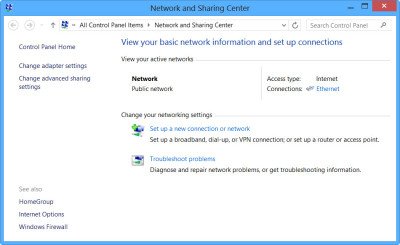
Napsauta Muuta sovittimen asetuksia(Change adapter settings) . Näet kaikki verkkoyhteytesi(Network Connections) .
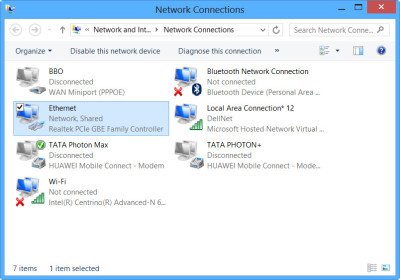
Voit nähdä äskettäin luodun DellNetin (Local Area Connections 12)(DellNet (Local Area Connections 12)) täällä. Napsauta hiiren kakkospainikkeella(Right-click) tällä hetkellä käyttämääsi yhteyttä (minun tapauksessani Ethernet ) muodostaaksesi Internet -yhteyden ja valitse Ominaisuudet.
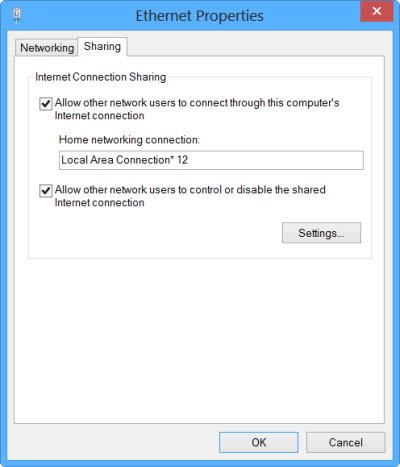
Napsauta Jakaminen-välilehteä (Sharing tab)Ethernet - ominaisuudet(Properties) -ruudussa ja valitse Salli muiden verkon käyttäjien muodostaa yhteys tämän tietokoneen Internet-yhteyden kautta(Allow other network users to connect through this computer’s Internet connection) . Kohdassa Kotiverkkoyhteys(Home networking connection) avattavasta valikosta valitsin Lähiverkkoyhteydet 12(Local Area Connections 12) ja napsautin OK.
Luo Mobile Hotspot Windows 10:ssä
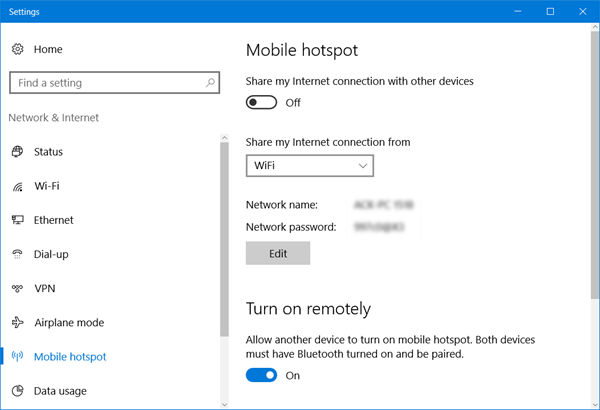
Voit luoda Mobile Hotspotin Windows 10 :ssä avaamalla myös Settings > Network ja Internet > Mobile . Vaihda tässä Jaa Internet-yhteyteni muiden laitteiden(Share my Internet connection with other devices) kanssa Päällä-asentoon.
Tämä viesti näyttää sinulle yksityiskohtaisesti, kuinka voit luoda Mobile Hotspotin, muuttaa Hotspotin nimen ja salasanan Windows 10:ssä.
Jos näet ilmoituksen Emme voi määrittää mobiilitukiasemaa, koska tietokoneessasi ei ole Ethernet-, Wi-Fi- tai matkapuhelindatayhteysviestiä(We can’t set up mobile hotspot because your PC doesn’t have an Ethernet, Wi-Fi, or cellular data connection) punaisena, se tarkoittaa, että Windows 10 ei pysty luomaan mobiilitukiasemaa. . Sinun on vaihdettava Internet - yhteyttäsi vastaavasti. Yllä mainitun ilmaisen ohjelmiston käyttäminen voi auttaa sinua tällaisissa tapauksissa.
Se siitä!
Olet sallinut Internet -jakamisen ja luonut Wi-Fi-hotspotin Windows - kannettavallesi.
Vahvistaakseni avasin Nokia Lumia 920 -puhelimen asetukset , valitsin Wi-Fi-yhteyden(Wi-Fi) ja pystyin yhdistämään puhelimen kannettavaan tietokoneeseen käyttämällä asetettua salasanaa.
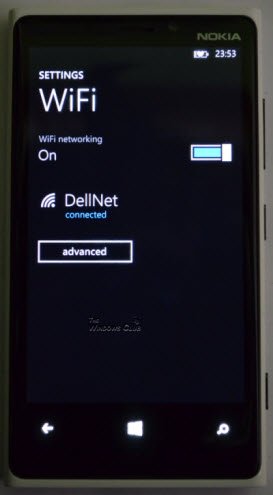
Näin ollen loin WiFi -hotspotin Windowsiin(Windows) ja pystyin lataamaan myös suuria sovelluksia puhelimeeni.
Katso, kuinka voit luoda Mobile Hotspotin Windows 10 :ssä sen asetusten kautta.(See how to create a Mobile Hotspot in Windows 10, via its Settings.)
Related posts
Paras ilmainen WiFi Hotspot -ohjelmisto Windows PC:lle
Hidas Internet-yhteys? 10 tapaa nopeuttaa Internetiäsi!
Laita Windows toiminnot päälle tai pois; Hallitse Windowsin valinnaisia ominaisuuksia
Evernote Windows PC:lle; Tarkista, ominaisuudet ja lataa
Kuinka ottaa etätyöpöytäyhteys käyttöön ja käyttää sitä Windows 11/10:ssä
Kuinka poistaa taustalla tapahtuva WiFi-skannaus käytöstä Windows 10:ssä
Luo työpöydän pikakuvake vaihtaaksesi tiettyyn WiFi-verkkoon Windows 10:ssä
Kuinka poistaa WiFi käytöstä CMD:n tai Powershellin avulla Windows 10: ssä
Kuinka poistaa WiFi-verkkoprofiili Windows 11/10:stä
Kuinka korjata WiFi-ongelmat Windows 11/10:ssä
Kuinka nimetä uudelleen WiFi-verkkosovitin Windows 11:ssä
[RATKAISTU] WiFi-yhteys, mutta ei Internetiä Windows 10:ssä
WiFi-salasana ei toimi muulla kuin QWERTY-näppäimistöllä Windows 10:ssä
Kuinka unohtaa Wi-Fi-verkot Windows 11 -käyttöjärjestelmässä -
Kuinka käyttää WPS:ää Windows 10:ssä yhteyden muodostamiseen Wi-Fi-verkkoihin
Neljä tapaa unohtaa WiFi-verkko Windows 10:ssä
Korjaa Internet-yhteyden puuttuminen Windows 10 Creators Update -päivityksen päivityksen jälkeen
Parhaat ilmaiset WiFi-verkkoskannerityökalut Windows 11/10:lle
Varmuuskopioi ja palauta WiFi- tai langattoman verkon profiilit Windows 10:ssä
Kuinka voin ottaa Wi-Fi-yhteyden käyttöön tai poistaa sen käytöstä Windows 11:ssä? -
